2020年に初めて自作パソコンを自分で組んだ際に購入した21インチモニターがやはり小さく感じるようになったので、ここで思い切って27インチのモニターを購入することにしました。動画編集、資料を見ながらブログを書くなどモニターが大きくなると本当に作業が捗ります。
【この記事のポイント】
モニター選び
迷ったときは大きいモニター買えば幸せAmazonタイムセール
欲しいと思ったときは迷わずポチらないと後悔するモニター付属のケーブルは使わない
ケーブルはスリムの方が便利
LG ディスプレイ 21.5インチ フルHD/IPS
2020年に初めて自作パソコンを組んだ際にモニターを21インチにするか?24インチにするか?をかなり迷いました。
当時パソコン用に使用していた机が狭かったこと、そして、自作したパソコンを机の上に置きたかったことを考えて、小さめの21インチモニターを選びました。
安いモデルでしたがフルHD、非光沢、IPS液晶だったこともあり、LG製の22MN430H-Bというモニターを購入しました。
約4年使用しましたが不具合もなく、安定稼働してくれたので非常にコスパが高いモニターだったと思います。
その後、現在の在宅勤務の時間が長くなったことで、在宅勤務環境改善を行う際に、やはり大型のモニターが欲しくなったのでいろいろと物色しておりました。
最初は24インチで機能満載のデル S2425HSを検討
最初に検討したのがこちらのデルのS2425HSです。
今回モニターを買い替えるに当たって条件がいくつかありました。
- ピボット式モニター(180度回転)
- フルHD&IPS液晶
- USB-C給電(映像出力可)
- デル製のモニター
この4つの条件を満たす比較的安価なモデルとして、このS2425HSはかなり良いと思っていましたが、USB-C給電(映像出力可)が付いていなかったので、購入をためらっていました。
私はゲームはしないのでゲーミングPCなどは必要ありませんから、4Kモニターなども不要です。

なども併用して使用することを考えるとUSB-C給電(映像出力可)の機能はあるととても便利なわけです。
結局27インチのDell S2722DCを購入した理由
最終的になぜS2722DCを購入したかというと、
- ピボット式モニター(180度回転)
- フルHD&IPS液晶
- USB-C給電(映像出力可)
- デル製のモニター
この条件を満たすデル製のモニターが27インチしか設定が無かったためです。
かつ、IPSではなくQHD液晶のグレードが一番安価で上記の条件を満たすモデルだったからです。
当初検討していたS2425HSより価格が2倍近い価格になるのでかなり迷いましたが、タイミングよくタイムセールで価格差が1万円ぐらいまで縮まりました。
そのタイミングで購入すればよかったのですが、他社のモニターも調べている間に、タイムセールは終了。
結局は一番理想に近い安価なモデルはS2722DCしか無かったので、新品ではなく比較的新し目の中古がないかと思いメルカリで探すと数台新品に近い程度の良いものが出品されていました。
価格的にはタイムセールの価格と同程度、その中で一番使用期間が短い、かつ箱などの付属品が全て揃っているものを購入させていただいきました。
その後、Amazonプライムセールで私がメルカリで購入した価格よりも新品が安く売っていたのは内緒です(汗)
購入後3ヶ月のみ使用、メーカー保証付きDell S2722DC開封の儀
サイズは分かっていたので机に設置できることも確認済でしたが、箱を見た瞬間「デカっ!」と思いました。
さすがに購入3ヶ月の商品なのでとても美品です。
 モニターの組み立てはYoutubeで予習しておいたので、問題なくできました。
モニターの組み立てはYoutubeで予習しておいたので、問題なくできました。
まずはモニターの足を合体。
ネジを手で回すだけで足と底面を合体させることができます。
 組み立てた足をモニター裏の取り付け場所に上側からはめ込めばカチッと音がして取り付け完了です。
組み立てた足をモニター裏の取り付け場所に上側からはめ込めばカチッと音がして取り付け完了です。
後は両手で気をつけながら机の上に設置すればOKです。
 幅120cmの机にMINIーITXのパソコンを並べて置くとこんな感じになります。
幅120cmの机にMINIーITXのパソコンを並べて置くとこんな感じになります。
モニターが机の中心よりも向かって左側に寄ってしまいますが、まだ左側に余裕があるので作業するのも問題はありません。
あとは配線ですが付属のHDMIケーブル、電源ケーブルは使いません。
HDMIケーブルは、以前からエレコム製のスリムタイプを使用しています。
AC電源ケーブルもアイネックス製のスリムタイプを使用します。
純正のケーブルは太くてカッコ悪いし配線するのが一苦労です。
なので、ケーブルはスリムタイプにいつも交換して使っています。
ケーブルついでにUSB-C(映像出力)ケーブルも購入。
こちらは一番安くて知っているメーカーの100W対応、映像出力タイプのL字ケーブルを購入。
配線が終了したので早速Surface Pro9をDell S2722DCにUSB-Cケーブルで繋いでデュアルモニター化することもできました。
やはり、Surface Pro9(13インチ)と比較してもDell S2722DCの方がかなり大きいことが分かります。
これで、また在宅勤務環境改善計画が一歩前進することができました。
【今回購入したもの】
Dell S2722DCモニター(中古)
エレコム製HDMIケーブル(スリムタイプ)
アイネックス製AC電源ケーブル(スリムタイプ)
UGREEN製USB-CケーブルL字型(映像出力タイプ)

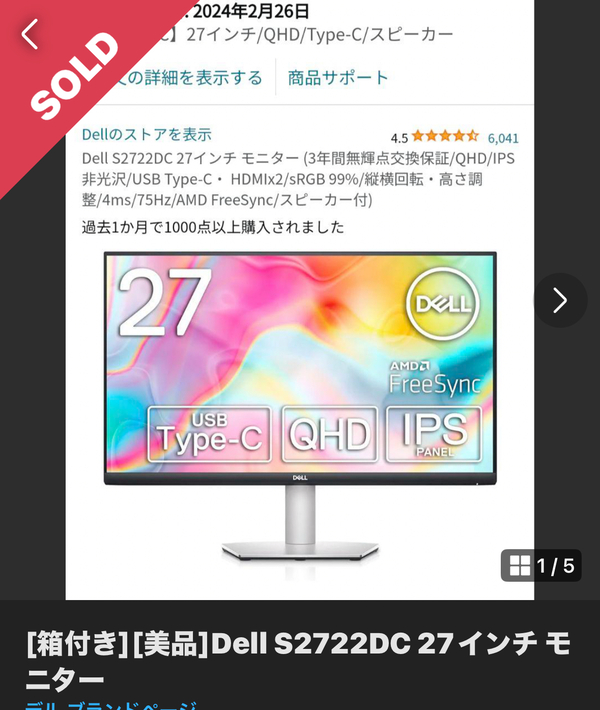









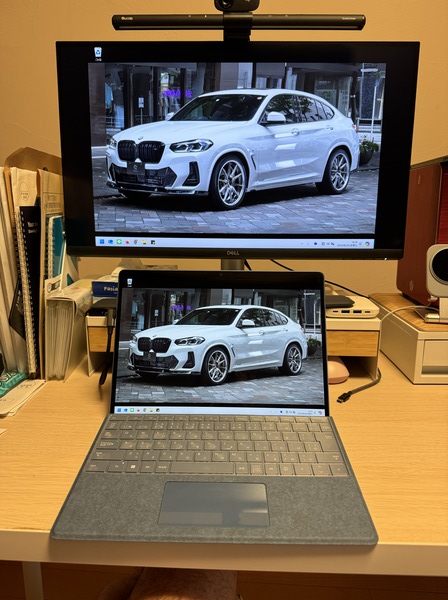




コメント